Cách lấy số điện thoại bạn bè từ Zalo nhanh chóng, mới nhất – friend.com.vn
Deprecated: trim(): Passing null to parameter #1 ($string) of type string is deprecated in /home/caocap/public_html/wp-content/plugins/fixed-toc/frontend/html/class-dom.php on line 98
Phần thông tin của người dùng trên ứng dụng Zalo cho biết thông tin cơ bản của người đó bao gồm cả số điện thoại. Nhiều người tuy sử dụng Zalo nhiều năm nhưng vẫn chưa biết cách lấy số điện thoại của bạn bè từ Zalo. Vậy nếu bạn cũng chưa biết thì đừng bỏ qua bài viết này nhé!
Lưu ý: Vì vấn đề bảo mật cá nhân, bạn chỉ có thể xem được số điện thoại của bạn bè nếu như bạn có lưu số điện thoại của họ trong danh bạ. Trường hợp bạn bè không chia sẻ số điện thoại thì phần thông tin chỉ hiển thị dưới dạng các dấu * ở mục số điện thoại.
1. Cách lấy số điện thoại từ Zalo trên điện thoại
Bước 1: Tại giao diện chính của Zalo trên điện thoại, bạn chọn Danh bạ > Chọn Bạn từ danh bạ máy > Nhấn vào tên bạn bè muốn xem số điện thoại.
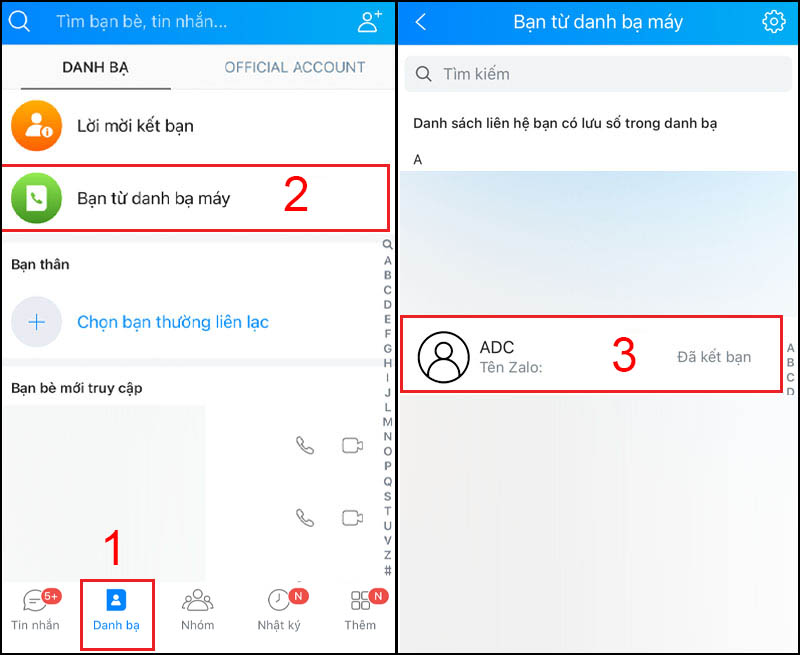
Bước 2: Nhấn vào ảnh đại diện của người đó > Nhấn vào biểu tượng dấu 3 chấm nằm ở góc trên bên phải màn hình.
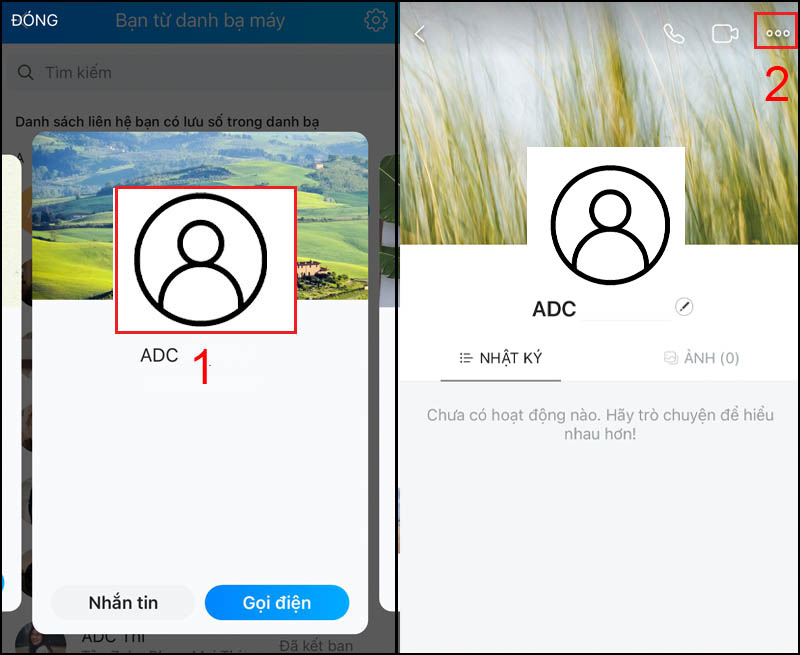
Bước 3: Nhấn Thông tin, tại đây sẽ hiển thị số điện thoại mà bạn muốn xem.
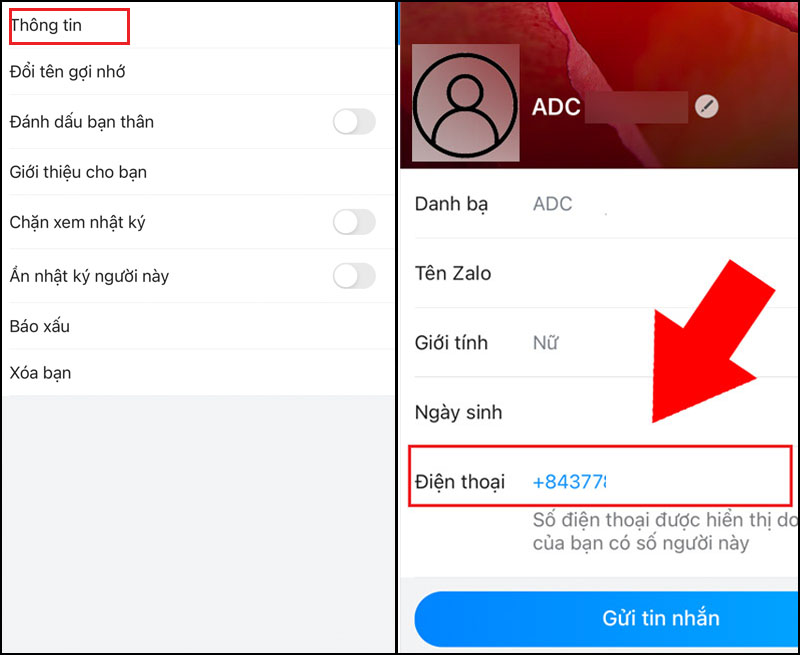
2. Cách lấy số điện thoại từ Zalo trên máy tính, laptop
Tại giao diện chính của Zalo trên máy tính, bạn nhấn vào biểu tượng Danh bạ ở bên trái > Kéo xuống tìm bạn bè muốn xem số điện thoại. Bạn có thể xem thông tin về số điện thoại bằng 2 cách:
Cách 1: Nhấn vào dấu 3 chấm hoặc nhấn chuột phải vào tên bạn bè > Chọn Xem thông tin.
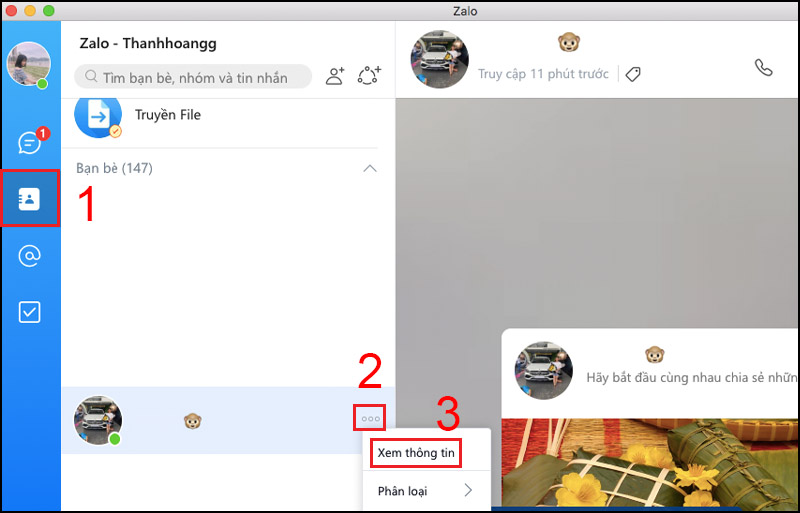
Cách 2: Nhấn vào tên bạn bè > Nhấn vào ảnh đại diện.
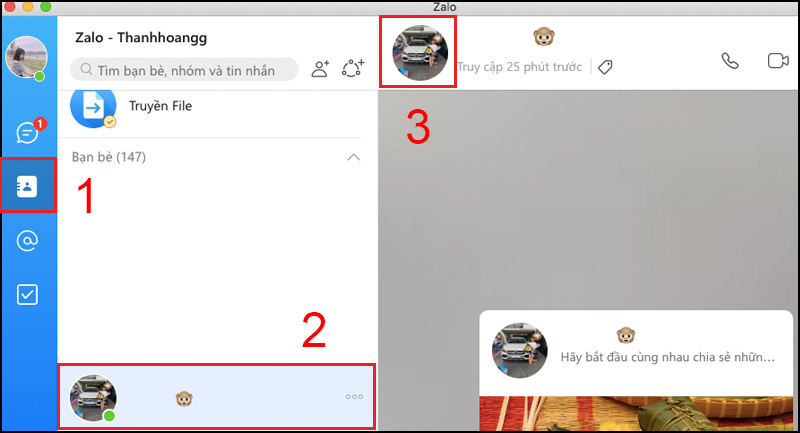
Xem thêm:
- Hướng dẫn cách xóa tất cả tin nhắn Zalo vĩnh viễn trên điện thoại
- Cách xem lại kỷ niệm, ngày này năm xưa trên Zalo nhanh chóng, đơn giản
- Cách gửi danh thiếp, chia sẻ danh bạ Zalo bằng điện thoại, máy tính
- 11 cách sửa lỗi Zalo không hiện tên trong danh bạ hiệu quả, đơn giản
Một số mẫu điện thoại đang được kinh doanh tại Thế Giới Di Động
- Trả góp 0%
 Có
Có  Không
Không
Cám ơn bạn đã phản hồi
Xin lỗi bài viết chưa đáp ứng nhu cầu của bạn. Vấn đề bạn gặp phải là gì?
Đang làm gặp lỗi, không có trong hướng dẫn Đã làm nhưng không thành công Bài viết không đúng nhu cầu Bài viết đã cũ, thiếu thông tin GỬI
- Share CrocoBlock key trọn đời Download Crocoblock Free
- Cung cấp tài khoản nghe nhạc đỉnh cao Tidal Hifi – chất lượng âm thanh Master cho anh em mê nhạc.
- Kinh nghiệm du lịch Kuala Lumpur tự túc 2021 | Phuotvivu
- Cách làm tăng sóng wifi bằng vỏ lon bia – TOTOLINK Việt Nam
- Thay mặt kính Apple Watch series 5 chính hãng 2021 – Huy Dũng Mobile
- Hướng Dẫn Chơi Starcraft 2 Offline, Chi Tiết Từ A Đến Z Cho Tân Thủ
- MẤU CHỐT CỦA BỐ CỤC TẠO HÌNH KHÔNG GIAN KIẾN TRÚC
Bài viết cùng chủ đề:
-
4 loại máy lọc nước tại vòi Panasonic được ưa dùng – Minh Long Home
-
Top 9 từ điển tiếng Nhật tốt nhất giúp học tiếng Nhật hiệu quả
-
So sánh 4 hãng ắc quy ô tô tốt nhất hiện nay | G7Auto.vn
-
5 Cách Kiếm Tiền ĐƠN GIẢN Cho Học Sinh, Sinh Viên – Uplevo Blog
-
Chuyển tiền vào tài khoản nhưng KHÔNG nhận được tin nhắn?
-
Khắc phục lỗi máy tính không nhận ổ cứng chắc chắn thành công
-
Cách ROOT Bluestacks 3, phần mềm giả lập android trên PC
-
Deep Freeze Standard v8.63.2 Full Crack Free Download
-
5 lựa chọn xe côn tay dưới 50 triệu có thiết kế đẹp nhất 2021
-
Điện Thoại Samsung Galaxy Cũ, Giá Rẻ Chính Hãng 10/2021 Hải Phòng
-
Hướng dẫn vẽ biểu đồ Tròn (địa lý) – ÔN THI ĐỊA LÝ – OTDL Channel
-
Hướng dẫn xóa toàn bộ thư trong email (Gmail, Yahoo Mail..) cùng 1 lúc
-
7+ Cách tăng dung lượng Google Drive không giới hạn miễn phí
-
Hướng dẫn cách tắt avast free antivirus win 10
-
Cách dọn rác máy tính win 7 win 8 win 10 nhanh nhất
-
Thay đổi lại thời gian tạo File trên máy tính

 Có
Có  Không
Không 





